PDF 可能是数字世界中创建的最好的文档格式。 我们无法想象如果没有像 PDF 这样的统一格式会发生什么问题。 我们世界上没有多少操作系统彼此真正兼容; 即使涉及到日常文档格式。 在这种情况下,很明显可移植文档格式有很大帮助。 无论是 Mac、Windows 还是 Linux; PDF 工作没有任何问题,这是一个很大的安慰。
如果某个文档在操作系统中不兼容,例如,您想在 Windows PC 上从 Mac 阅读页面文档,您可以轻松地将文档导出为 PDF,仅此而已。 但是,在通过 Mac 导出文档时,可能会出现问题。 与其他文档格式相比,PDF 占用更多空间。 有些文件的重量甚至可能超过几 MB。 这就是您需要考虑如何在 Mac 中减小 PDF 文件大小的地方。

事实上,您可以使用不同的方法来减小 PDF 文档的文件大小。 使用该方法完全由您自行决定,具体取决于您的要求。 在这里,我们提供了一些减少 PDF 文档文件大小的最简单方法。 我们可以开始了吗?
#1 使用预览减小 PDF 文件大小
如果您是使用 Apple 软件的人,您就会知道 Preview。
预览是 Mac 中的内置工具,您可以使用它来访问 PDF 文档、图像等。它还可以让您轻松编辑图像和 PDF 文档。 就 PDF 编辑而言,您可以添加文本、形状、数字签名和添加注释。 换句话说,它更像是一个用于轻松管理所有 PDF 文档的标准工具。 您可能没有像 Adobe Reader 那样的专业功能,但对大多数人来说这没问题。
因此,预览具有一个内置功能,可让您减小 PDF 文档的文件大小。 它易于使用,您无需下载任何第三方软件。 我们现在将带您完成将文件大小最小化的步骤。
- 打开要减小文件大小的 PDF 文档。
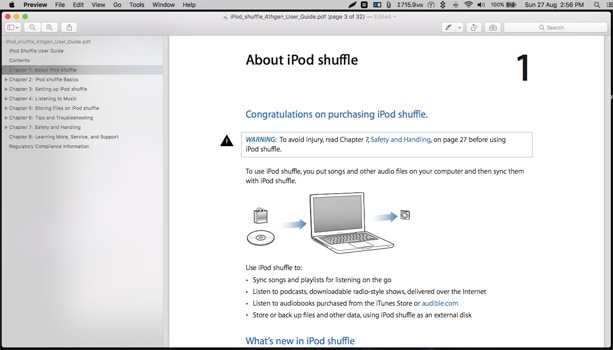
- 现在,您可以选择对文档进行某些编辑。 它是完全免费的,你有一堆工具,比如文本、颜色和对齐。
- 来自 文件 菜单,您可以选择名为的选项 出口。
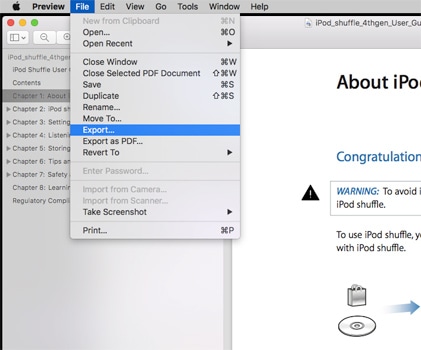
- 很快,您就可以看到一个询问详细信息的提示窗口。
在这里,您可以选择一堆详细信息,例如格式和石英过滤器。 选择 PDF 作为格式
- 来自 石英过滤器 选项,选择 减少文件大小. 如果您有兴趣,还可以对输出文档进行加密。 如果启用,您可以提供密码,打开输出 PDF 文件需要该密码。
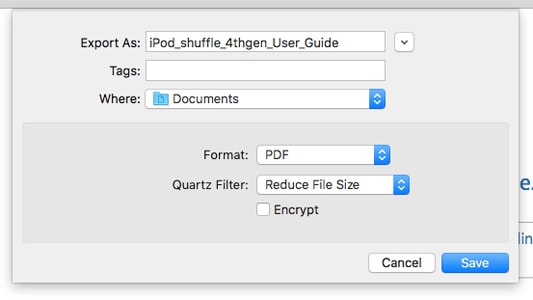
- 选择这些选项后,单击 保存
就是这样,伙计们。 您已成功导出具有最小文件大小的 PDF 文档。 您不认为这是减小任何 PDF 文件大小的最简单方法吗? 这个简单的技巧应该可以帮助您在 Mac 中节省更多空间,特别是如果您的系统中有大量图形文件。
#2. 使用 Smallpdf.com 压缩 PDF 文件
正如您从名称中猜到的那样,Smallpdf.com 是一个开放式网站,您可以通过 Mac、Windows 甚至智能手机访问它。 但是,它的作用不仅仅是压缩给定的 PDF 文档。 这个免费网站有内置工具,可以轻松转换、合并、编辑和保护任何 PDF 文件。 显然,推荐 Smallpdf.com 而不是第三方软件有几个原因。
首先,使用 Smallpdf.com 是完全免费的,您也不需要专业知识。 它还做了一些优化,即使在最小化文件大小的同时,也能保持质量令人印象深刻。 当您不想失去文档的视觉质量时,它应该非常有用。 因为它是一个在线平台,所以不涉及安装过程。 您可以在任何 Mac 上执行此操作,只需要有 Internet 连接和浏览器。
因此,通过 Smallpdf.com 减小 PDF 文件大小的步骤是:
- 打开任何网络浏览器并登录 smallpdf.com
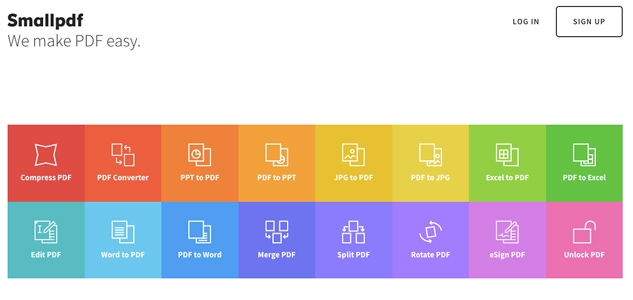
从选项列表中,选择压缩 PDF。
- 在下一页中,您可以看到 PDF 压缩界面。
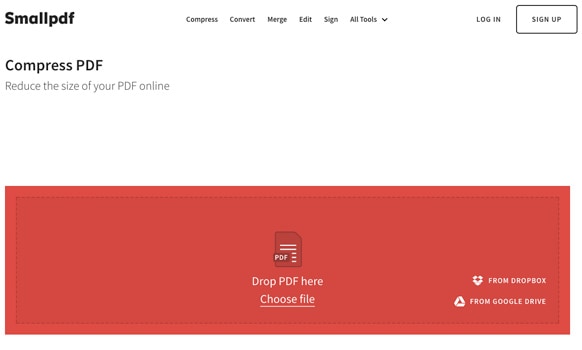
在这里,您有两个选择。 您可以拖放所需的 PDF 文件或访问 Google Drive 或 Dropbox 存储空间中的文件。 无论哪种情况,请确保选择正确的文件。
- 上传文件时只需等待几秒钟。 很快,您就可以看到如图所示的窗口。
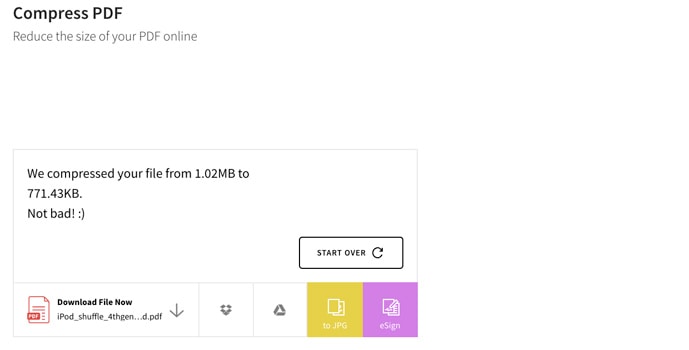
在这里,你有很多选择,你知道。 您可以下载文件、将其转换为 JPG 或将文件直接保存到 Google Drive 或 Dropbox。 在这种情况下,1.1MB 大小的文件已最小化到 ~700 KB。
简而言之,Smallpdf.com 确实是减少任何 PDF 文档文件大小的绝佳方式。 最好的部分是它没有在输出文件上放置任何水印。 话虽如此,如果您需要云存储和无限大小等好处,您可以订阅其高级功能。
#3. 使用 PDF Squeezer 压缩您的 PDF 文件——付费工具
PDF Squeezer 是压缩 PDF 文档的最简单、最有效的工具之一。 这是我一直在使用的付费软件。 与成熟的 PDF 套件相比,PDF Squeezer 更像是一个最小的软件。 您可以从 iTunes Store 下载它,价格接近 10 美元。 但是,相信我,你不会浪费那笔钱。 如果您像我一样经常处理 PDF 文件,您会发现 PDF Squeezer 非常有用。
减小 PDF 文件大小的步骤也很简单。
- 打开PDF Squeezer,就可以看到软件超简单的UI。
- 拖放您需要压缩的文件。
- 等待几秒钟,让 PDF Squeezer 开始工作。
就是这样; 您现在拥有 PDF 文档的压缩版本。 与其他方法相比,它花费的时间更少,文件大小最小。 此外,还有几种可用的自定义模式。 例如,您可以决定输出 PDF 文档的 dpi 级别。 您还可以为特定目的创建某些过滤器。 例如,如果您经常将 PDF 文档转换为灰度,则可以选择添加过滤器并将输入文件转换为该类型。
让我们总结一下——如何在 Mac 中减少 PDF 文件大小
因此,这些是在几秒钟内减小 pdf mac 大小的一些有效方法。 您可以根据自己的方便选择一个。 有时,您需要基于 Web 的方式,有时需要原生的预览方式。 在所有三种方法中,您都可以在不影响太多质量的情况下减小尺寸。 顺便说一句,您知道其他有效的方法可以轻松减少Mac中PDF文档的文件大小吗? 如果您能在下面留下您的意见,我们将不胜感激,以便我们可以查看并在列表中包含最好的。



约格什·赫塔尼(Yogesh Khetani)
哇! 从来不知道我们可以减少 PDF 文件的大小。
Shweta
哇! 从来不知道我们可以减少 PDF 文件的大小。